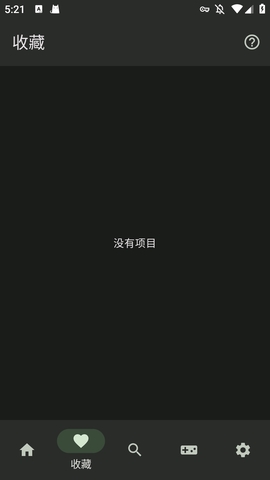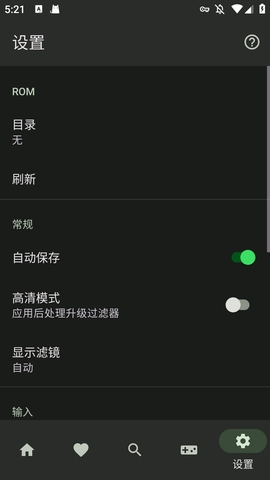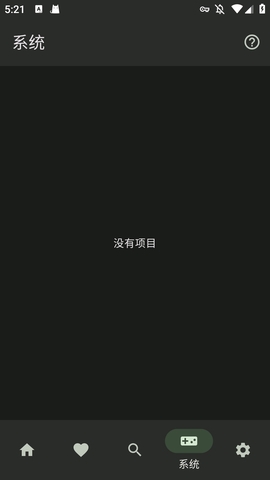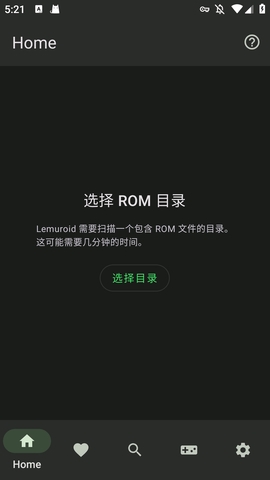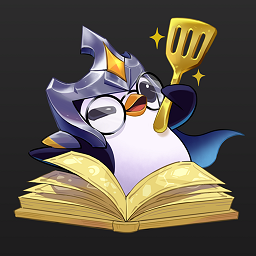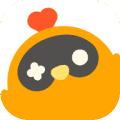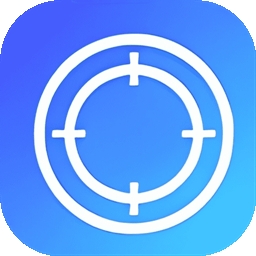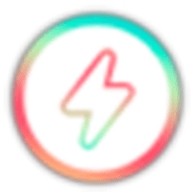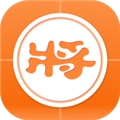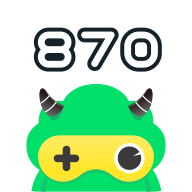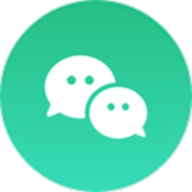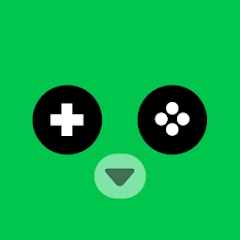
- 介绍
- 截图
Lemuroid模拟器是一款针对广大游戏爱好者们打造的游戏模拟器软件,软件功能强大,适配多种安卓手机机型,支持游玩任天堂还有索尼旗下的多款经典游戏机,只需要导入合适的rom游戏文件就可以了,让用户能够在安卓设备上游玩各种经典游戏主机平台上的游戏。
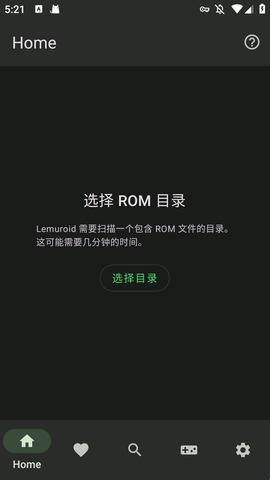
软件优势
1、游戏机模拟器,支持任天堂、索尼的多款经典游戏机,比如GBA,PSP。
2、把游戏ROM往文件夹里一放,就可以玩了,超级方便。
3、具有投屏的功能,能够投放到大屏幕上进行游戏,享受大屏游戏的道具。
软件功能
1、多平台模拟功能区:用户打开应用后,进入多平台模拟功能区。在这里,用户可以选择想要模拟的游戏主机平台,如点击 “Game Boy Advance” 选项,模拟器会加载该主机的模拟环境。在模拟环境中,会显示类似于真实游戏主机的界面,包括屏幕显示区域和虚拟按键区域。用户可以通过虚拟按键进行游戏操作,如开始游戏、选择菜单选项、控制游戏角色移动等。
2、游戏兼容性与管理功能区:该功能区主要用于游戏的兼容性测试和管理。在游戏导入方面,用户可以通过点击 “导入游戏” 按钮,然后在手机存储或外部存储设备中找到游戏 ROM 文件,将其添加到模拟器的游戏库中。在游戏库中,用户可以查看已导入的游戏列表,通过长按游戏图标可以对游戏进行分类操作,如将角色扮演游戏归为一类,将动作游戏归为另一类。也可以通过点击排序按钮,按照不同的规则对游戏进行排序。
3、控制与体验功能区:在控制与体验功能区,对于控制方式,用户可以在设置中选择使用触摸屏控制或者连接蓝牙手柄。如果选择连接蓝牙手柄,需要先将手柄与安卓设备进行配对,配对成功后,模拟器会自动识别手柄并配置按键。在画面与性能优化方面,用户可以在游戏设置中调整画面显示参数。例如,对于画面要求较高的游戏,可以适当提高分辨率;对于性能要求较高的游戏,可以降低分辨率以提高帧率,确保游戏的流畅性。
Lemuroid模拟器APP怎么使用
1、进入该模拟器,注意本模拟器内不提供游戏,需要玩家自己下载游戏的ROM文件。
2、进入该应用后点击选择rom目录,这可能需要几分钟的时间,耐心的等待一下吧。
3、扫描到哪类游戏就自动下载对应核心,可以在系统栏查看到已经匹配的游戏系统,点击打开对应系统目录的游戏。
4、在进入游戏前还可以在设置页面进行一些调整,这样可以更好的适配游戏。
5、使用模拟器打开游戏后可以看到下方会显示模拟键位,可以之间点击这些键位进行操作,当然也可以点击左侧的按钮进行一些设置或者保存等功能。
常见问题
1、我如何使用Lemuroid?
将你所有的尺0M文件复制到你设备上的一个目录里,并在Lemuroid中选择它。这个目录允许具有子目录。扫描完成后,会看到自己的游戏。
2、为什么检测不到我的游戏?
如果你的游戏是压缩的,请尝试将其解压缩。如果这样做不起作用,请尝试将ROM放入单独的目录里,每个系统都有一个目录,其名称如下:ne5,snes,md,gb,gbc,gba,n64,sms,psp,nds,gg,atari2600,psx,fbneo,mame2003plus,pce,lynx,atari7800,scd,ngp,ngc,ws,wsc,dos。
- 应用截图
推荐排行
精选排行
-
1
-
2
-
3
-
4
-
5
-
6
-
7
-
8
-
9
-
10